ダイヤルアップ - Windows 10
Windows 10 でダイヤルアップ接続を行う場合の設定方法をご説明します。
設定手順
※マウス操作でのご案内です。
- 1
-
デスクトップ画面左下のWindowsマークをクリックし、【歯車(設定)】アイコンをクリックします。
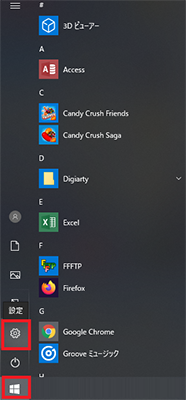
- 2
-
「Windowsの設定」画面で【ネットワークとインターネット】をクリックします。
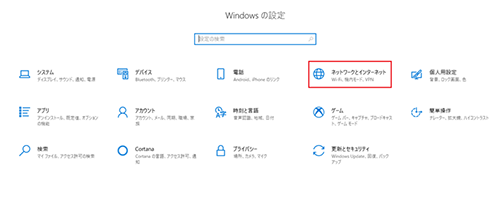
- 3
-
「設定」画面が表示されます。左側のメニューから【ダイヤルアップ】を選択し、【新しい接続を設定する】をクリックします。
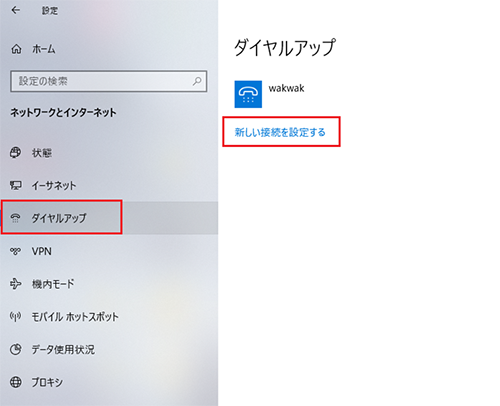
- 4
-
【インターネットに接続します】を選択して【次へ(N)】をクリックします。
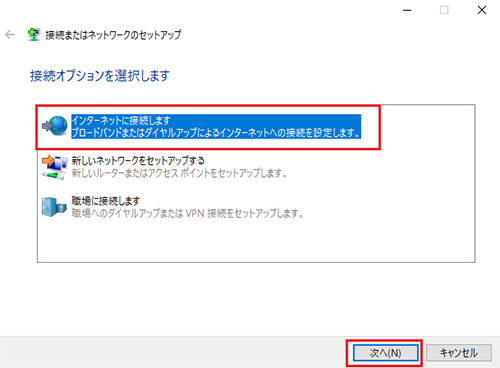
- 5
-
「既にインターネットに接続しています」の画面で【新しい接続をセットアップします(S)】をクリックします。
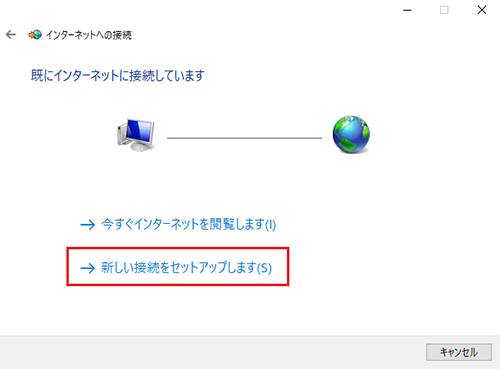
※「既存の接続を使用しますか?」の画面が表示された場合は【いいえ、新しい接続を作成します(C)】を選択し、【次へ(N)】をクリックします。
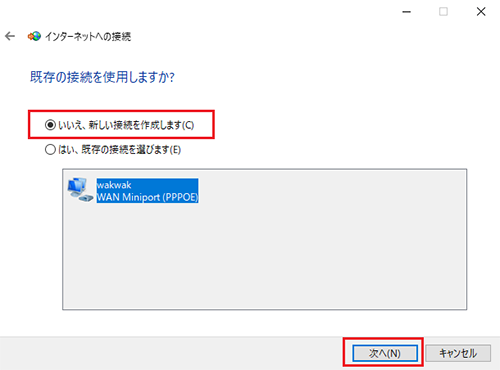
- 6
-
「どのような方法で接続しますか?」の画面で【ダイヤルアップ(D)】をクリックします。
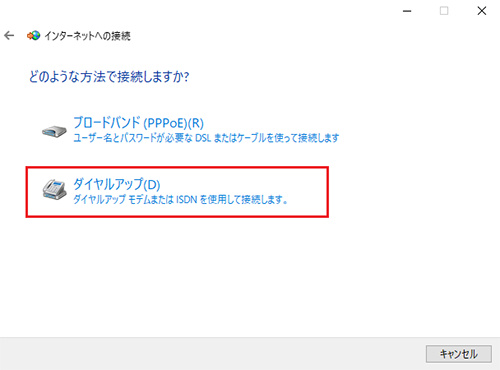
- 7
-
各項目を以下のように設定します。
【ダイヤルアップの電話番号(D)】に「0570-055-027」と入力します。(*)
* 「フレッツ・ISDN」をご利用の場合は「1861492」(局番なし)を入力してください。
【ユーザ名(U)】に登録情報掲載の「ログインID」@「wakwak.com」と入力します (例: ab123cd@wakwak.com)。
【パスワード(P)】に登録情報掲載の「接続パスワード」を入力します。
【このパスワードを記憶する(R)】はお客様のご利用方法に応じて設定します。
【接続名(N)】に任意のわかりやすい名前(例: wakwak)を入力します。
入力内容に誤りがないことを確認し、【接続(C)】をクリックします。
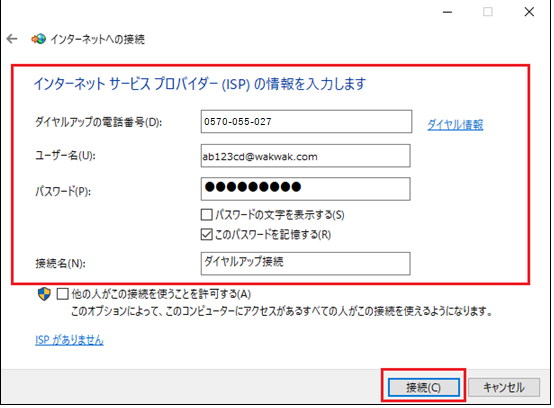
- 8
-
「インターネットへの接続を使用する準備ができました」の画面が表示されたら、【閉じる(C)】をクリックします。
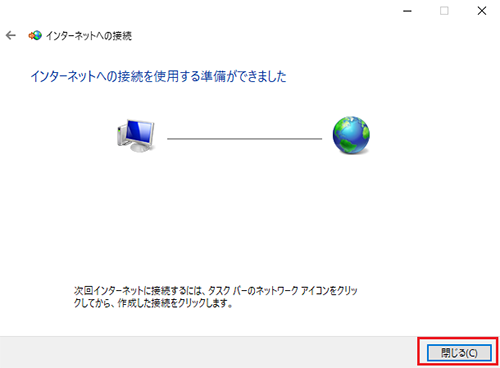
- 9
-
詳細設定確認前に、接続を「切断」します。
「ダイヤルアップ」画面で、「接続済み」の該当アイコンをクリックします。
【切断】ボタンをクリックします。
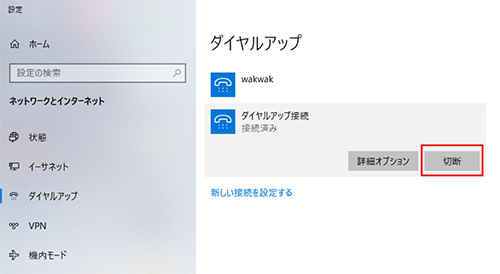
- 10
-
「ダイヤルアップ」画面で、【アダプターのオプションを変更する】をクリックします。
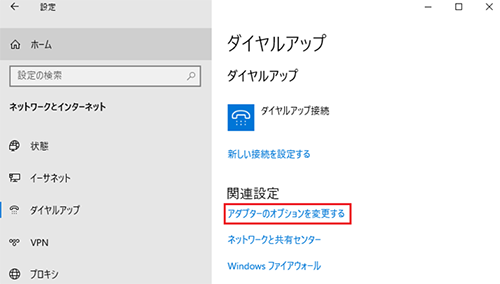
- 11
-
「ネットワーク接続」画面が表示され、設定を行ったWAKWAK用の接続アイコンが表示されます(画像では「ダイヤルアップ接続」)。
アイコンを右クリックし、表示されたメニューから【プロパティ(R)】をクリックします。
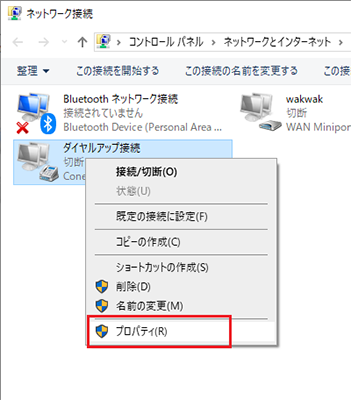
- 12
-
「全般」タブの画面で【ダイヤル情報を使う(S)】にチェックを入れ、【ダイヤル情報(R)】をクリックします。
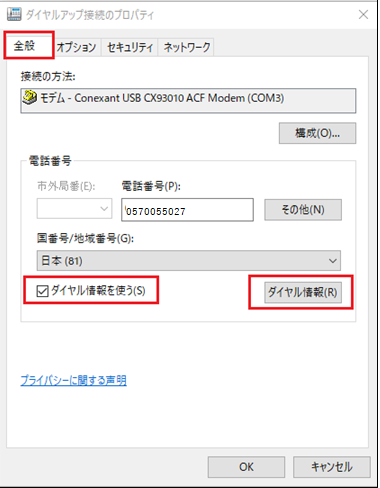
* 【ダイヤル情報を使う(S)】にチェックをいれて所在地情報の画面が表示された場合は【市外局番/エリアコード(C)】にインターネットを利用する場所の市外局番を入力して【OK】をクリックします。
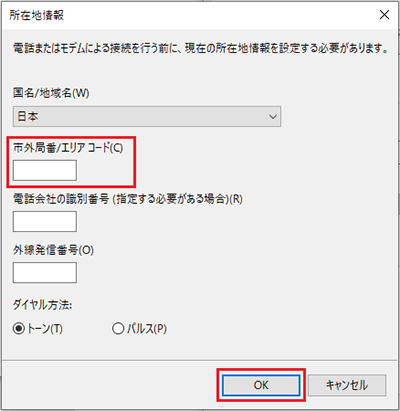
- 13
-
「電話とモデム」の画面が開きます。所在地を選択し、【編集(E)】をクリックします。
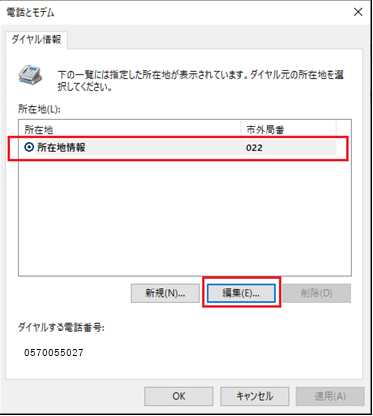
- 14
-
「所在地の編集」画面が表示されます。「全般」タブの各項目を以下のように設定します。
【国/地域(R)】は「日本」を選択します。
【市外局番(C)】にインターネットを利用する場所の市外局番を入力します。
【ダイヤル方法】はお客様の電話回線に合わせて該当するもの(プッシュ回線の場合は「トーン(T)」、ダイヤル回線の場合は「パルス(P)」)を選択します。
【ダイヤルする電話番号】に「0570055027」と表示されていることを確認します。
* 「フレッツ・ISDN」をご利用の場合は「1861492」と表示されます。
* ご利用の電話回線で0発信などの外線発信番号が必要な場合は、「市内通話の場合の外線発信番号」「市外電話の場合の外線発信番号」に外線発信番号を入力します。
設定内容に誤りがないことを確認し、【OK】ボタンをクリックします。
「電話とモデム」画面に戻るので、【OK】ボタンをクリックします。
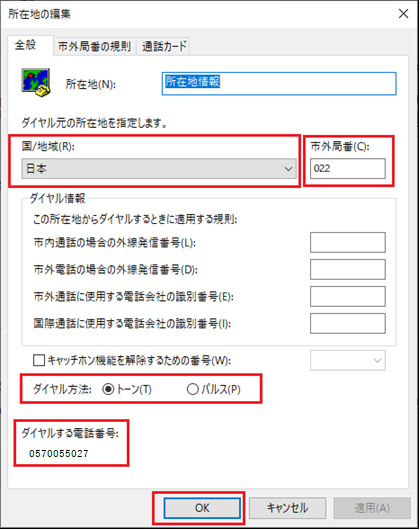
- 15
-
「セキュリティ」タブをクリックします。「認証」の各項目を以下のように設定します。
【次のプロトコルを許可する(P)】にチェックを入れます。
【暗号化されていないパスワード(PAP)(U)】にチェックを入れます。
【チャレンジハンドシェイク認証プロトコル(CHAP)(C)】はチェックを外します。
【Microsoft CHAP Version 2(MS-CHAP v2)】はチェックを外します。
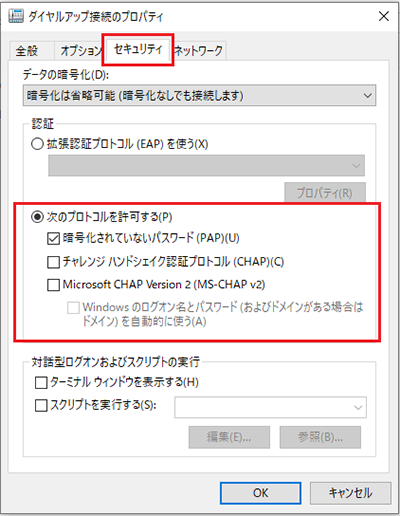
- 16
-
「ネットワーク」タブをクリックします。【インターネットプロトコルバージョン4(TCP/IPv4)】にチェックが入っていることを確認し、選択した状態で【プロパティ(R)】をクリックします。
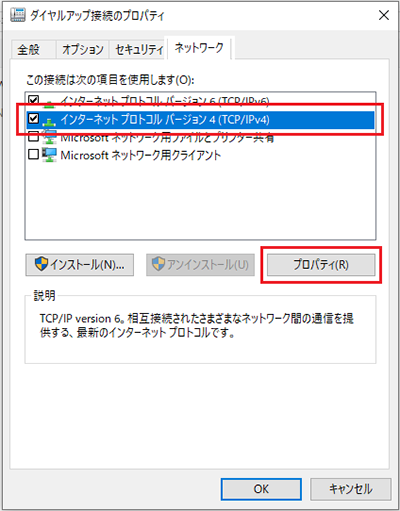
- 17
-
「インターネット プロトコル バージョン 4 (TCP/IPv4)のプロパティ」の画面が表示されます。各項目を以下のように設定します。
【IPアドレスを自動的に取得する(O)】を選択します。
【DNSサーバのアドレスを自動的に取得する(B)】を選択します。
設定内容に誤りがないことを確認し、【OK】ボタンをクリックします。
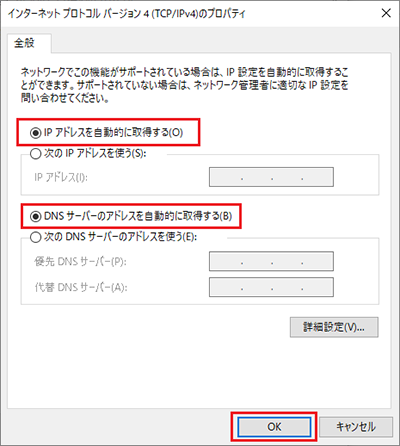
「ダイヤルアップ接続のプロパティ」画面に戻るので【OK】をクリックします。
「ネットワーク接続」画面に戻るので、右上【×】をクリックします。
- 18
-
デスクトップ画面右下のネットワークアイコンをクリックすると、現在の接続状況が表示されます。
作成したアイコンをクリックします。
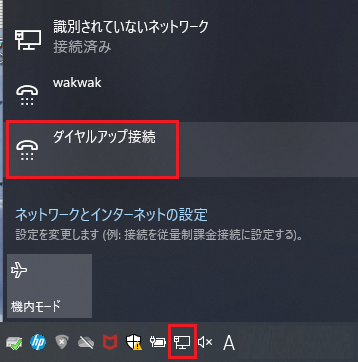
- 19
-
「ダイヤルアップ」画面が表示されますので、該当のアイコンをクリックします。
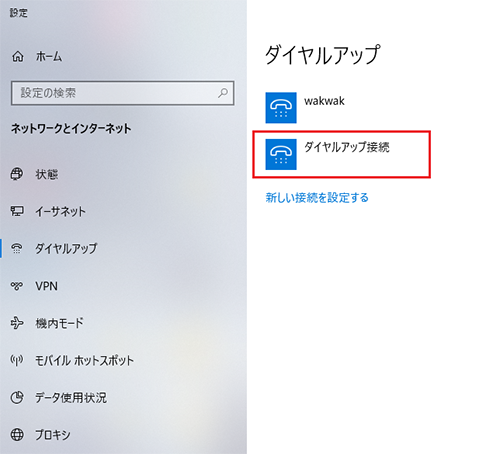
- 20
-
【接続】ボタンをクリックします。
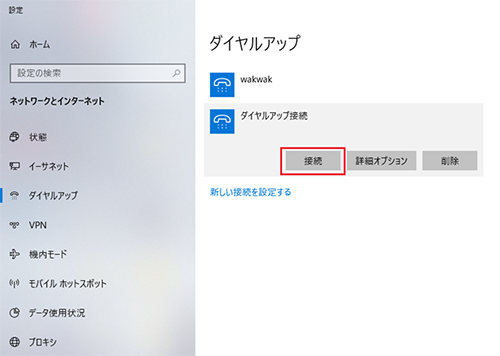
- 21
-
【ダイヤル(D)】をクリックするとインターネットへの接続が開始されます。
設定完了です。

* パソコンの設定により、画面表示、マウス操作が異なることがあります。